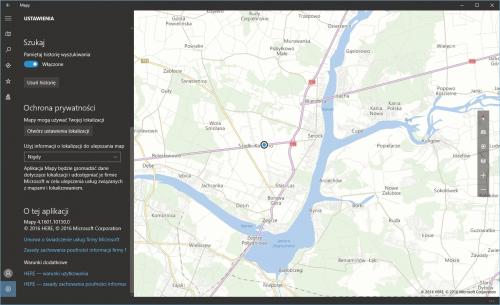Systemowa komunikacja

Narzędzia do komunikacji to przede wszystkim programy pocztowe, komunikatory czy aplikacje do prowadzenia rozmów audio-wideo. Każde z nich dostępne jest za darmo w Dziesiątce, są przy tym proste i wygodne w obsłudze. Za pomocą Poczty i zintegrowanego z systemem Skype’a można się porozumiewać na wiele różnych sposobów. Komunikację – choć w innym znaczeniu tego słowa – usprawniają też Mapy. Ta systemowa aplikacja ułatwi zaplanowanie trasy i posłuży jako nawigacja, nie wymagając dodatkowego przygotowania – wystarczy ją uruchomić, by móc ruszyć w trasę .

Uruchom program, klikając kolejno przyciski Start, Wszystkie aplikacje i Mapy.
Mapy mają dwa bloki sterujące. Po prawej znajduje się pasek manipulowania mapą, po lewej zaś – pasek funkcji. Jeżeli klikniesz na samej górze, pasek rozwinie się i pojawią się opisy poszczególnych przycisków.
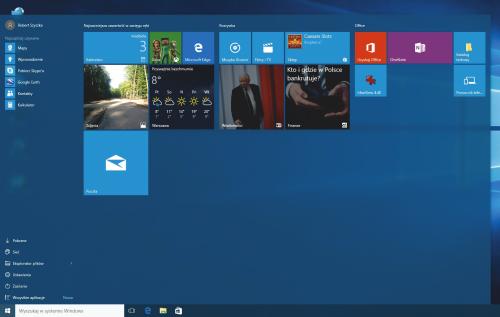

Przycisk Mapa pozwala zobaczyć podkład kartograficzny. Gdy wybierzesz Szukaj, będziesz mógł skorzystać z funkcji wyszukiwania oraz historii jej używania. Komenda Wskazówki dojazdu pozwala zaplanować trasę przejazdu, a Miasta w 3D umożliwi zobaczenie miejsc, które zostały udostępnione w postaci trójwymiarowej. Po kliknięciu Ulubione uzyskasz dostęp do zapisanych lokalizacji. Pozycje do tej listy dodaje się z poziomu okna wyszukiwania.
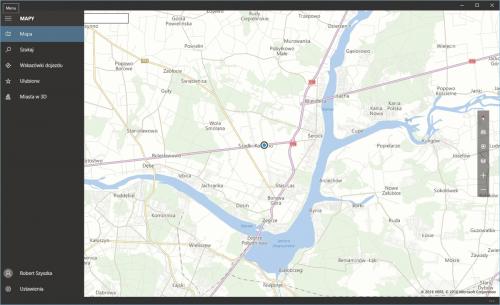

Kliknij przycisk Ustawienia na samym dole paska, przy lewej krawędzi ekranu. W sekcji Ogólne określisz preferencje dotyczące jednostek miary oraz sposobu poruszania się. Zwykle jest to Samochodem.
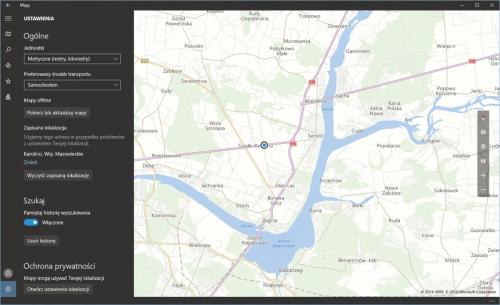

W Polsce obowiązuje system metryczny, więc na liście Jednostki powinna być pozycja Metryczne. Choć to ustawienie zależy od konfiguracji systemu, może się zdarzyć, że Windows jest anglojęzyczny, a użytkownik potrzebuje znać odległości w kilometrach. Kliknij przycisk Pobierz lub aktualizuj mapy, by uaktualnić mapy zapisane na dysku lub pobrać je z sieci, a następnie obok, w sekcji Mapy, naciśnij Pobierz mapy. W ten sposób zapiszesz dane potrzebne do późniejszego przeglądania w trybie offline.
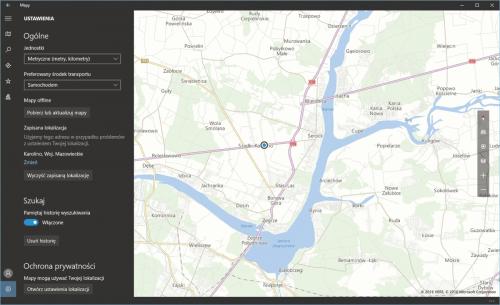

Wskaż kliknięciem kontynent i kliknij kraj, którego mapy chcesz zapisać, po czym zamknij program, by pobrać dane. Aby tylko zaktualizować pliki, kliknij w oknie ustawień przycisk Sprawdź teraz. Włącz też automatyczne aktualizowanie – przesuń suwak Automatycznie aktualizuj mapy w sekcji Aktualizacje map do pozycji Włączone.
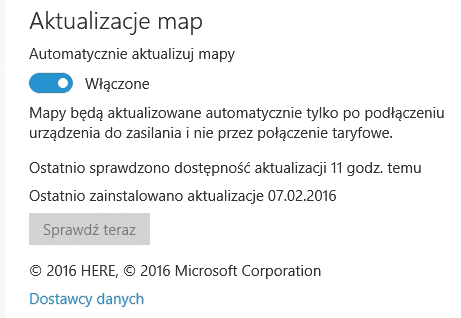

Jeżeli chcesz, by program pamiętał wyszukiwane przez ciebie lokalizacje, pozostaw włączoną opcję Pamiętaj historię wyszukiwania. Aby usunąć zapisy z pamięci, użyj przycisku Usuń historię.
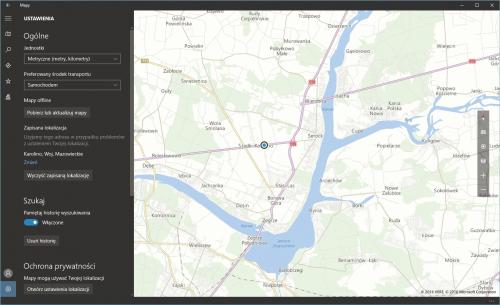

Na koniec warto jeszcze zmienić ustawienia dotyczące prywatności. Aby w aplikacji działały efektywnie wszystkie funkcje, niezbędna jest zgoda na udostępnianie informacji o lokalizacji. Nie oznacza to jednak automatycznej zgody na przekazywanie tych danych Microsoftowi. Możesz cofnąć pozwolenie na przesyłanie danych w celu poprawy jakości map, ustawiając w sekcji Ochrona prywatności pozycję Nigdy.